
תוכן עניינים:
- מְחַבֵּר John Day [email protected].
- Public 2024-01-30 09:11.
- שונה לאחרונה 2025-01-23 14:46.

האוזנייה שלי כבר לא מפעילה את עצמה, רק מתחזקת כשאני מחבר את מחבר מיקרו-USB לטעינה, הסוללה כבר מתה ואחד הרמקולים לא עובד. אבל ה- Bluetooth עדיין פועל ללא שום בעיה.
היום אראה לך כיצד להכין רמקול Bluetooth משלך.
שלב 1: מה שאתה צריך



מעגל אוזניות/ רמקולים Bluetooth שבורים
2 זוגות רמקול 6 אוהם
שקע שמע (אופציונלי) -רק אם אתה רוצה לחבר אותו עם אוזניות.
סוללת ליתיום (כמו 18650) /סוללת Li-Po-קיבולת הסוללה תלויה בך.
טעינה והגנות TP4056 - אם מעגל הטעינה אינו פועל.
כלים
מלחם.
צבת האף
מברג שטוח
שלב 2: פתיחה והצלת המעגל


אם לאוזניות שלך יש ברגים, היא צריכה להיות קלה לפתיחה. אך האם אין ברגים, פתח בזהירות את דפנות האוזנייה בעזרת (מברג שטוח וצבת אף ארוכה).
אתר את המעגל מכל צד של האוזניות, ולאחר מכן הסר אותו בזהירות. קל יותר להסיר אותו אם הוא בורג. המעגל צריך להיראות כמו התמונה הזו.
וחתכו את החוטים המחוברים למעגל
אם הסרת אותו בהצלחה מהאוזנייה, תוכל לעבור לשלב 2.
שלב 3: זיהוי החיבורים

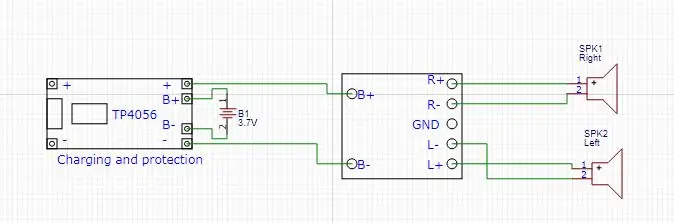
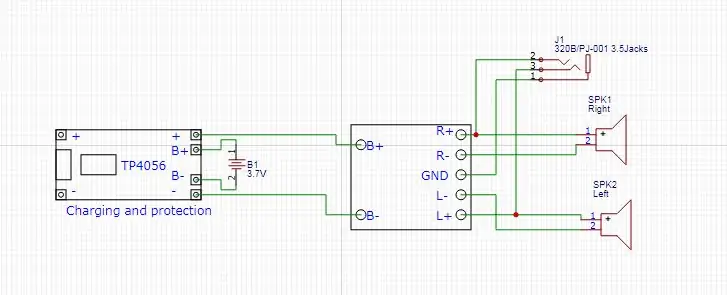
חפש את החיבורים של 2 הרמקולים. הוא מסומן כ- R+, L+, GND או Right+, Left+, GND והסוללה הקלטת חיובי (+) ושלילי (-).
כמו בתמונה.
הלחם את החוטים מהסיכות של הרמקול (- ו- +) לרמקולים (- ו- +) והסוללה + ו-- ל- B + ו- B- בהתאמה, עקוב אחר סכמטי המעגל.
ניתן לחבר את שקע הרמקולים ליציאה. (עם או בלי 2 זוגות הרמקולים)
אם במעגל שלך אין R- ו- L- אבל GND. לאחר מכן חבר את השלילי של שני הרמקולים ב- GND
שלב 4: בדוק את Bluetooth ואת הצליל
חבר את הטלפון/מחשב Bluetooth למעגל הרמקולים של Bluetooth.
לאחר החיבור, נסה להשמיע מוזיקה או צליל אם יש מוזיקה/צליל שמגיעה מהרמקול או לא, אם לא, בדוק את חיבור הרמקול או בדוק את עוצמת הקול של הטלפון/מחשב והתאם אותו למקס. (תזכורת, אם אתה משתמש באוזניות משקע רמקול האודיו, הנמך את עוצמת הקול, רק תהיה בטוח לאוזניך)
(הקפד לבדוק את החיבורים שלך)
אם זה עובד, כדאי שתשמע את המוזיקה/הצליל שלך.
שלב 5: סיים
אתה מסיים את רמקול ה- Bluetooth שלך.
חיסרון אחד גדול הוא עוצמת הקול. ייתכן שלא תשמע את הצליל או את המוסיקה שלך כאשר אתה מנוגן כאשר אתה רחוק מהרמקולים ועוצמת הקול בינונית, אפילו עוצמת קול גבוהה. אפשר לשמוע אותו פחות קרוב אליך.
אל תהסס להגיב למטה כדי לשאול שאלות על ה- DIY.
אם אתה מייצר רמקול/אוזניות Bluetooth משלך. בבקשה שתף.
בקר בערוץ היוטיוב שלי כאן -
עקוב אחריי בפייסבוק ובטוויטר
פייסבוק:
טוויטר:
בקר באתר שלי:
תזכורת: תמיד להיות בעל ידע על אלקטרוניקה ולחשוב על בטיחות לפני, במהלך ואחרי ביצוע הפרויקט. בטיחות קודמת לכול.
מוּמלָץ:
החימום החשמלי שלי עם שלי: 13 שלבים

החימום החשמלי שלי עם שלי: רציתי לחלוק את החוויה שלי באוטומציה ביתית של חימום הרצפה החשמלי שלי עם המודולים של Shelly1pm, והתוסף לתרמוסטט של Jeedom. התקנה זו נועדה להפחית את צריכת החשמל שלי, על ידי הגבלת החימום אם אנו רחוקים מהבית
המרת אוזניות מבטל רעש מטוסים לאוזניות סטריאו: 6 שלבים (עם תמונות)

המרת אוזניות מבטלות רעש מטוסים לאוזניות סטריאו: האם הייתה לך פעם הזדמנות לקבל כמה מהאוזניות המבטלות רעשים אלה ממטוסים? להלן כמה פרטים על החיפוש שלי בנושא המרת שלוש האוזניות האלה לשקע אוזניות סטריאו 3.5 מ"מ רגיל למחשב/מחשב נייד או כל מכשירים ניידים כגון ce
המרת אוזניות: 3 שלבים

המרת אוזניות: לפני זמן מה שחררתי את האוזניות האלה מהמושבים הקדמיים של טיסת דלתא. רציתי לקבל אוזניות מעבר לאוזן, והן נותרו מאחור כיוון שהן האוזניות החינמיות והיה להן שקע אוזניות מוזר (2x 3.5 מ"מ
המקלדת שלי הידיים שלי: 8 שלבים (עם תמונות)

המקלדת שלי הידיים שלי: השתמשתי בחותך הלייזר החדש של Epilog ש- Instructables קיבל לאחרונה כדי לחרוט תמונה של הידיים שלי על המקלדת של המחשב הנייד שלי … לצמיתות. עכשיו זה מבטל את האחריות שלך בסגנון עשה זאת בעצמך! חרטתי בלייזר יותר מחשבים ניידים מרוב מאז שאני עוזר
המרת נגן ה- Mp3 שלי ליציאת USB ישירה וסוללה הניתנת להחלפה: 3 שלבים

המרת נגן ה- Mp3 שלי ליציאת USB ישירה וסוללה הניתנת להחלפה: במדריך זה אני אראה לך כיצד להמיר את ה- shuffle i-pod שלי ליציאת USB ישירה (באמצעות נגן mp3 למחשב ללא שימוש במתאם) ול החלף את הסוללה המובנית בסוללת הטלפון הנייד והטלפון הנייד
